如何刻录系统安装盘
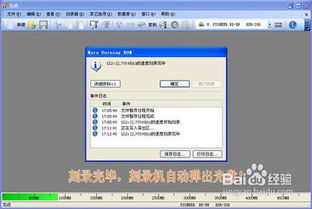
随着科技的不断发展,计算机已经成为现代生活中不可或缺的一部分。在某些情况下,我们可能需要自己制作系统安装盘,以便在计算机上安装或重新安装操作系统。下面将详细介绍如何刻录系统安装盘,帮助读者完成这一任务。
在开始刻录系统安装盘之前,我们需要进行一些准备工作,确保整个过程顺利进行。
刻录机:首先,你的电脑需要配备一个光盘刻录机。目前市场上的刻录机价格相对便宜,而且大部分电脑已经自带了刻录功能的光驱。如果你需要购买,可以直接选择DVD刻录机,因为它不仅可以刻录DVD光盘,还可以兼容VCD光盘。
空白光盘:根据你的操作系统选择合适的光盘类型。例如,如果你要刻录XP系统,可以选择700MB左右的VCD光盘;如果你要刻录Win7或更高版本的系统,则需要购买4GB左右的DVD光盘。
系统镜像文件:下载所需系统的ISO镜像文件。这个文件是操作系统安装盘的完整副本,可以在网上搜索并下载。确保下载的文件扩展名为ISO,且来源可靠。
刻录软件:你需要在电脑上安装一个光盘刻录软件。常见的刻录软件有Nero、UltraISO等。以下步骤将以Nero为例进行说明。
双击桌面上的Nero快捷方式图标,启动刻录软件。如果你的电脑上没有安装Nero,可以在“开始”菜单的“程序”里找到其他已安装的刻录软件。
在Nero软件界面下,选择“复制和备份”选项。接下来,选择“将映像刻录到光盘上”这一功能。
在弹出的对话框中,浏览并选择你要刻录的ISO系统镜像文件。确保选择的文件是你下载的正确版本,以免浪费光盘和时间。
在速度(writing speed)选项中,选择适当的刻录速度。一般来说,8X或16X是比较常用的速度,可以确保良好的刻录质量。如果速度设置过高,可能会导致光盘读取困难或数据出错。
点击“下一步(next)”后,进入刻录界面。此时,不要点击任何按钮,以避免干扰刻录过程。系统会自动将ISO镜像文件中的数据刻录到光盘上。
刻录完毕后,系统会自动弹出一个对话框,提示你刻录成功。点击“确定”关闭对话框。然后,点击“下一步(next)”,再点击“退出(Exit)”,返回到Nero的主界面。最后,点击窗口右上角的“X”退出程序,完成刻录过程。
除了使用Nero软件,还有其他方法可以用来刻录系统安装盘。
如果你的电脑是Win7系统或更高版本,可以尝试使用Windows自带的光盘映像刻录功能。
1. 插入空白光盘:将空白DVD光盘插入到电脑的光驱中。
2. 选择ISO文件:找到你要刻录的ISO系统镜像文件,双击该文件。
3. 选择刻录机:在弹出的Windows光盘映像刻录机界面中,选择你的光盘刻录机。
4. 设置验证选项:在“刻录后验证光盘”前打勾,以确保刻录的数据完整无误。
5. 开始刻录:点击“刻录”按钮,Windows会自动进行刻录,并在完成后弹出光盘。
UltraISO是一款功能强大的光盘映像文件处理工具,也可以用来刻录系统安装盘。
1. 启动UltraISO:打开UltraISO软件。
2. 选择光盘映像文件:在文件菜单中选择“打开”,找到并选择你的ISO系统镜像文件。
3. 插入空白光盘:将空白DVD光盘插入到电脑的光驱中。
4. 设置刻录选项:点击工具栏上的“刻录光盘映像”按钮,在弹出的对话框中选择刻录机,并设置刻录速度。同样,建议不要使用过高的速度。
5. 开始刻录:点击“刻录”按钮,UltraISO会自动将ISO镜像文件中的数据刻录到光盘上。
6. 完成刻录:刻录结束后,光驱中的光盘会自动弹出。你可以关闭刻录界面,并将刻录好的光盘取出。
在刻录系统安装盘时,需要注意以下几点,以确保刻录成功和数据完整。
1. 选择正确的光盘类型:根据你的操作系统选择合适的光盘类型,避免因为光盘容量不足而导致刻录失败。
2. 设置合适的刻录速度:不要选择过高的刻录速度,以免出现数据错误或无法读取的情况。
3. 验证数据完整性:在刻录完成后,最好进行光盘数据验证,以确保刻录的光盘数据完整无误。
4. 保护好刻录好的光盘:刻录好的光盘要妥善保管,避免划伤或受潮,以保证其使用寿命和读取质量。
通过以上步骤,你可以轻松制作出自己的系统安装盘。无论是使用Nero、Windows自带功能还是UltraISO软件,都可以实现这一目标。在刻录过程中,注意选择合适的硬件和软件,设置合适的参数,并进行数据验证,以确保刻录成功和数据完整。希望这篇文章对你有所帮助,祝你刻录愉快!
67.21M迷你枪战精英直装科技
14.09M海棠书屋免费阅读无弹窗
38.92M区块琏工程技术人员考试聚题库
43.19MHey安卓app
74.56M恐龙卡片对决
63.13M托卡博卡的生活世界
71.11M抽签助手免费版
13.43M雷索纳斯2025版
45.34M麦斯历险记2
70.91MKHMD音乐官方正版
本站所有软件来自互联网,版权归原著所有。如有侵权,敬请来信告知 ,我们将及时删除。 琼ICP备2024021917号-13